Как я настроила спутниковый интернет в Linux

Опубликовано Колибри в ПН, 02/15/2010 - 13:36
Все началось с того, что мы услышали об удобном мобильном мегафон 3G модеме и решили его приобрести, что, собственно, мы и сделали. Затем купили спутниковую тарелку и настроили спутниковый интернет. Настроен он следующим образом: Канал запросов через 3G мегафон модем, а обратная связь через прокси сервер - ускоритель Globax. Если кому интересно оборудование, то конфигурация следующая: Спутник бонум 1 (56*), ДВБ карта Tevii S 420 PCI , провайдер SkyFi. Канал запросов Мегафон 3G. Работало все это, конечно, под управлением Windows.
Однажды мы узнали, что со спутника еще можно и рыбачить, что мы и попробовали сделать (настроили скайнет). Но улов преподнес нам немало сюрпризов и они не всегда были приятными. Таким образом мы наловили кучу вирусов, троянов и прочей нечисти, в итоге нам даже пришлось переустановить Windows. Но умные люди рассказали нам о системе "линукс", в которой все эти вирусы и прочее попросту не работают. В те времена мы и не слышали об "ОС Линукс". Я решила попробовать новую ОС и теперь не жалею об этом. Так начался мой путь освоения Linux. Поначалу это было не просто, было много ошибок (они есть и сейчас), но благодаря форумам, подсказкам умных людей и моего природного упрямства многие вопросы благополучно решились.
И так я взялась за настройку интернета в линуксе. Сначала просто включила мегафон модем, он определился. Затем задала параметры сетевого соединения. У меня получилось так: Мобильное - широкополосное; Страна - Россия; провайдер - Мегафон - Урал. Мегафон сразу заработал, но только я вышла в интернет и у меня начали закачиваться обновления, то сразу стало понятно, что такой интернет мне не по карману. За небольшое время запросто улетало по 300 р ( буквально за день).Решила и тут настроить спутниковый интернет, как и в Windows.
Итак, для начала проверим поддерживается ли ваша DVB-карта системой (ядром) - для этого введем в терминале:
$find /dev/dvb
В если все нормально и ваша DVB-карта определилась, то вы увидите примерно следующее:
/dev/dvb
/dev/dvb/adapter0
/dev/dvb/adapter0/net0
/dev/dvb/adapter0/dvr0
/dev/dvb/adapter0/demux0
/dev/dvb/adapter0/frontend0
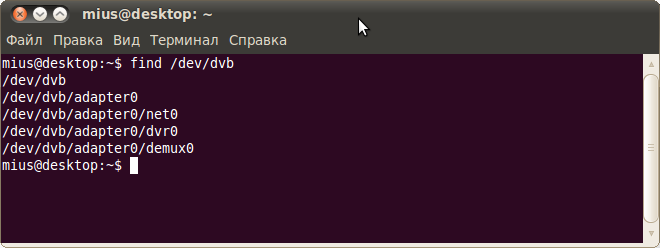
Далее нам понадобятся dvb-utils для дальнейшей настройки и работы, поэтому скачаем и установим этот пакет.Так как у меня интернет еще не настроен в линуксе, то я иду в виндовс, скачиваю этот пакет там и переношу его в линукс. Как его перенести, решать вам. Я по началу (пока не знала как) переносила скаченные пакеты с помощью флешки, теперь же выхожу в Windows раздел прямо из линукса с помощью обозревателя файлов.
После установки пакета cоздайте в директории /etc/ файл channels.conf. Любым доступным редактором откройте созданный файл.
В файле необходимо описать с каким каналом связи предстоит работать. Соответственно, создаём в файле /etc/channels.conf запись вида:
- название спутника : частота в Mhz : поляризация :
- номер_спутника(произвольное значение) : symbolrate : vpid(0) :
- apid(0)
skyfi:12303:h:0:27500:0:0:0
Теперь нам понадобиться дистрибутив globax для Linyx - качаем его аналогично (я качала из виндовс).
Извлекаем из полученного архива исполняемый фаил globax, а остальное оставляем в покое.
Теперь скопируем только что извлеченный фаил в папку /usr/local/sbin
Далее берем ваш конфигурационный файл globax'а - globax.conf (можно скачать или заказать на майл на сайте вашего провайдера) и копируем в папку /etc/ . Так как у меня интернет в Виндовсе уже был настроен на этот момент, то я просто взяла этот файл там и скопировала его в линукс. В Windows файл находится по адресу \Program Files\SkyFiGlobax\globax.conf
И так, что мы имеем? Пробуем запустить интернет набором следующих команд:
sudo su
/usr/bin/szap -l 10750 -c /etc/channels.conf -х -n 1
/usr/bin/dvbnet -p 512
ifconfig dvb0_0 hw ether 00:18:bd:5a:71:f3 172.20.53.155 netmask 255.255.255.0 up
echo 0 > /proc/sys/net/ipv4/conf/dvb0_0/rp_filter
/usr/bin/szap -l 10750 -c /etc/channels.conf -n 1 > /dev/null &
/usr/local/sbin/gx-linux-4.2.3/globax /etc/globax.conf
Это конкретно мои команды, у вас они будут отличаться. Тут приведен szap под конвертер с круговой поляризацией. Внимательно проверьте пути и данные (PID, MAC, IP должны быть вписаны ваши). Я сохранила эти команды в текстовом документе и затем для входа в интернет копирую эти команды по одной в терминал. После каждой команды жму Enter.
Если интернет запустился, то теперь можно попробовать составить скрипт, который будет все это собирать вместе, а именно поднимать dvb-карту и запускать globax. Назовем скрипт для примера dbvd и поместим в /etc/init.d/
Ниже приведен код скрипта для ядра верси 2.6.24 и выше:
#!/bin/sh
PATH=/usr/sbin:/usr/bin:/sbin:/bin
NAME=`basename $0`
# https://cabinet.stv.su/index.php?m=info
IP="192.168.XXX.XXX" #Сюда прописываем ваш IP-адрес, который выдал вам провайдер при подключении
MAC="00
PID="XXXX" #здесь должен быть ваш PID (узнаем у провайдера)
# https://cabinet.stv.su/index.php?m=conf
GLOBAX_BIN="/usr/local/sbin/globax"
GLOBAX_CONF="/etc/globax.conf"
CHANNELS_CONF="/etc/channels.conf"
# http://forum.stv.su/viewtopic.php?t=1173
case "$1" in
start)
echo "starting $NAME..."
szap -c $CHANNELS_CONF -n 1 > /dev/null &
dvbnet -p $PID
ifconfig dvb0_0 $IP
ifconfig dvb0_0 hw ether $MAC
echo 0 > /proc/sys/net/ipv4/conf/dvb0_0/rp_filter
$GLOBAX_BIN $GLOBAX_CONF
;;
stop)
echo "stoping $NAME..."
killall globax
ifconfig dvb0_0 down
dvbnet -d 0
killall szap
;;
restart)
$0 stop
$0 start
;;
*)
echo "usage: $NAME start|stop|restart"
exit 3
;;
esac
exit 0
Сразу замечу, чтоб никого не путать, все что после знака # (кроме первой строчки #!/bin/sh) это комментарии и их можно смело выбрасывать из скрипта. Они даны, чтоб вы понимали, что и куда нужно писать. Этот код скрипта я брала на форуме, поэтому оставила для наглядности и как шаблон.
Делаем скрипт исполняемым
$sudo chmod a+x /etc/init.d/dbvd
Теперь выполняем написанный нами скрипт:
$sudo /etc/init.d/dbvd start
По этому сценарию у меня скрипт не шел, я его немного переделала. Получилось вот так:
#!/bin/sh
PATH=/usr/sbin:/usr/bin:/sbin:/bin
NAME='basename $0'
MAC="00:18:bd:5a:71:f3"
IP="172.20.53.155"
PID="512"
GLOBAX_BIN="/usr/local/sbin/globax"
GLOBAX_CONF="/etc/globax.conf"
CHANNELS_CONF="/etc/channels.conf"
case "$1" in
start)
echo "starting $NAME..."
szap -l 10750 -c /etc/channels.conf -n 1 > /dev/null &
dvbnet -p $PID
ifconfig dvb0_0 $IP
ifconfig dvb0_0 hw ether $MAC
echo 0 > /proc/sys/net/ipv4/conf/dvb0_0/rp_filter
/usr/local/sbin/globax /etc/globax.conf
;;
stop)
echo "stoping $NAME..."
killall globax
ifconfig dvb0_0 down
dvbnet -d 0
killall szap
;;
restart)
$0 stop
$0 start
;;
*)
echo "usage: $NAME start|stop|restart"
exit 3
;;
esac
exit 0
А еще можно создать кнопку запуска на панели. Для этого нужно щелкнуть на панели правой кнопкой мыши и выбрать " добавить на панель", там дважды щелкнуть на " пользовательская кнопка запуска". Затем заполнить поля Тип - приложение , Имя - любое, Команда - gksudo /etc/init.d/dbvd start . Теперь для запуска интернета нужно просто нажать эту кнопку, ввести пароль и все готово.
Для того, чтобы всю систему пустить через прокси сервер, надо зайти в Меню - параметры - сервис прокси и там откроется диалоговое окно "Параметры прокси-серверов". В нем во вкладке "параметры прокси" выбрать " ручная настройка сервиса прокси", отметить галочкой "использовать общий прокси для всех протоколов" и вписать ваши параметры. У меня выглядит так : НТТР: 127.0.0.1 , порт 3128 . Затем нажать кнопку " Применить ко всей системе"
Если что-то не получается сразу, то ничего страшного, нужно пробовать разные варианты. В данный момент на моем компьютере установлено 3 ОС : Windows XP, Ubuntu 9.04 и Mint-7 Росинка . В убунту я настраивала интернет целый месяц, пока нашла подходящий для меня вариант, а вот в минте настроила его уже всего за час. Главное, что я поняла принцип, и теперь мне настроить его не сложно.
P.S. Эту прелестную даму можно найти на http://www.oslinux.ru
Закачать можно и так, если есть настроенный интернет

Продолжение следует :taunt:





